Android Studio 中Intel HAXM安装与模拟器创建
来源:互联网 发布:超级淘宝系统小说 编辑:程序博客网 时间:2024/05/18 03:37
Intel HAXM (Hardware Accelerated Execution Manager) 使用基于 Intel(R) Virtualization Technology (VT) 的硬件加速, 因此需要 CPU 支持 VT , 而且仅限于 Intel CPU, 与 AMD CPU 无缘, Intel HAXM 的描述如下:
- 使用 Intel VT 技术;
- 为 Android x86 虚拟设备的模拟运行提供硬件加速;
- 与 Android SDK 集成;
硬件需求如下:
- 支持 VT-x, EM64T 以及 Execute Disable Bit 的 Intel 处理器;
- 至少 1GB 可用内存
支持的操作系统:
- Windows 7 (32/64-bit)
- Windows Vista (32/64-bit)
- Windows XP (32-bit only)
- OS X 10.6 or 10.7 (32/64-bit)
下载并安装 Intel HAXM 扩展
启动 Android SDK Manager, 在 Package 列表的最下面就是要用到的 Intel HAXM 扩展, 打勾, 下载, 不用去 Intel 的网站, 如下图:

下载 HAXM 之后, 需要运行安装程序来进行安装, HAXM 下载的目录是 android-sdk\extras\intel\Hardware_Accelerated_Execution_Manager , 运行IntelHaxm.exe 进行安装, 根据屏幕提示,一步一步安装即可。
安装过程中可能会出现许多错误。
安装到android的模拟器加速器(intel HAXM)这一步时,报错:
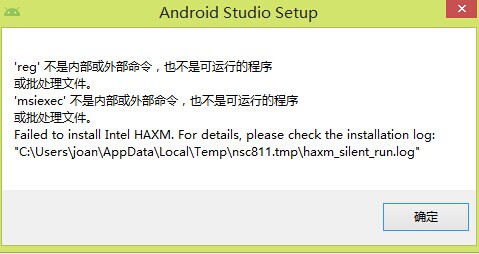
HAXM是用来管理硬件加速的,估计是用了这个东西模拟器就能Eclipse的龟速吧。
解决:
原因:没有找到reg.exe;
给reg.exe配置环境变量。
reg.exe一般是在C:\Windows\System32\目录下。
可以将路径C:\Windows\System32\reg.exe配置在PATH下,
也可以直接将%SystemRoot%\system32;%SystemRoot%;%SystemRoot%\System32\Wbem;配置在PATH下。
重新安装,又报错:
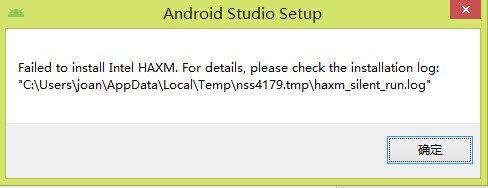
报错原因是:
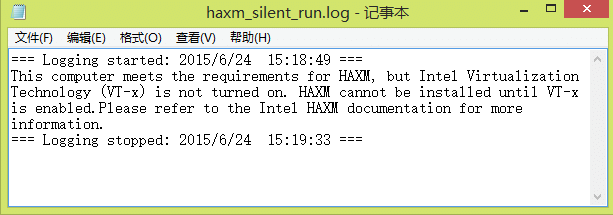
原来是VT-x没有开启,即BIOS里面的“Intel Virtualization Technology”选项没有打开。
接下来需要开启VT-x,需要进入到电脑主板bios:
对于一般的台式机,只要开机的时候不停的按Delete键就能进入Bios。对于一般的笔记本电脑,只要开机的时候不停的按F2或者F8或者F12键就能进入Bios。
本人用的是win8系统,在开机的时候不管怎么按都进入不了Bios。win8之所以开机速度快是启动了快速启动功能。其实Win8进入Bios只要将快速启动功能关闭,再重启电脑就行了。
Win8的快速启动功能如何的开启和关闭:
控制面板--->电源选项--->选择电源按钮的功能--->更改当前不可用的设置--->启用快速启动--->保存修改
关闭快速重启功能后,重启电脑,在重启过程中按F2,进入bios。
切换到Configuration选项,将设置Intel Virtual Technology=Enable;保存并退出,然后重新安装android studio即可。
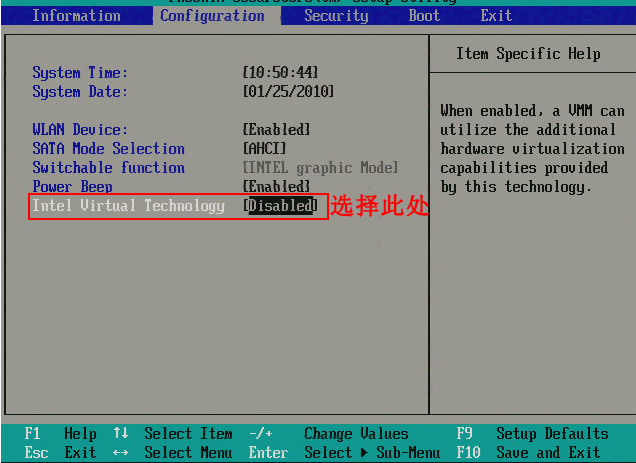
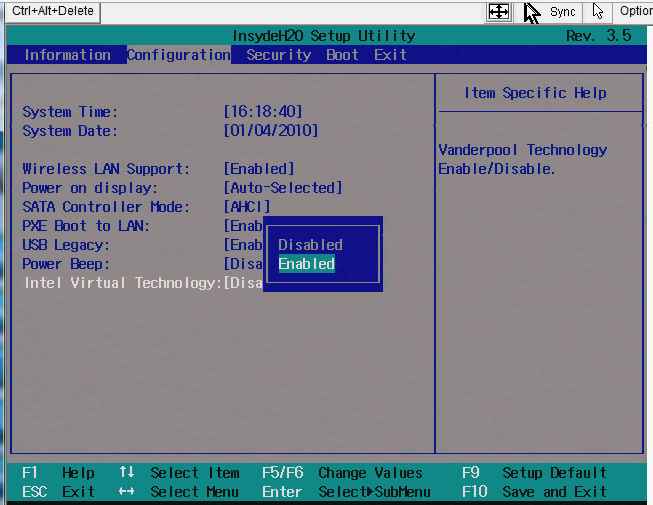
下载 Android x86 镜像
Android SDK Manager 中已经有了 4.1.2 的 x86 镜像, 因此选择 4.1.2 x86 镜像, 如下图所示:

使用 Android x86 镜像
新建或者编辑 Android 模拟器, 将模拟器 CPU/ABI 设置为 Intel Atom X86 , 如下图所示:

如果上面的步骤都没有出错, 现在, Android 模拟器运行的速度几乎可以媲美真机了, 再也不用羡慕 MAC 平台上的 iOS 模拟器。
- Android Studio 中Intel HAXM安装与模拟器创建
- android studio 安装Intel HAXM为Android 模拟器加速
- android studio 安装模拟器报错 intel HAXM
- 安装Intel HAXM为Android 模拟器加速
- 安装Intel HAXM为Android 模拟器加速
- 启动Android模拟器报错需安装Intel HAXM
- Android Studio安装过程中出现Failed to install Intel HAXM问题及解决方法
- android studio安装中出现Failed to install Intel HAXM错误的解决方法
- Android studio模拟器 Intel HAXM Intel virtualization technology(VT-x) is not turned on解决办法
- Android studio模拟器 Intel HAXM Intel virtualization technology(VT-x) is not turned on 解决办法
- 安装android studio报错Failed to install Intel HAXM
- 安装android studio报错Failed to install Intel HAXM.
- Android Studio中Intel HAXM的那些坑
- 使用 Intel HAXM 为 Android 模拟器加速
- 使用 Intel HAXM 为 Android 模拟器加速
- 使用 Intel HAXM 为 Android 模拟器加速
- 使用 Intel HAXM 为 Android 模拟器加速
- 使用 Intel HAXM 为 Android 模拟器加速
- Windows Server 2008 服务器 下解析二级域名的方法
- hdu 1262寻找素数对
- java基础语法总结(数组)
- [IOSS]Swift数据类型转换
- Maven创建web项目
- Android Studio 中Intel HAXM安装与模拟器创建
- 友盟社会化分享
- PHP json_encode
- rpmbuild SPEC语法
- mtl_material_transactions关联查找
- ReentrantReadWriteLock可重入读写锁使用
- Struts2+jQuery+JSON实现异步交互
- C语言基础——数组
- 异常的深入研究与分析


